Tjänsten Xbox DVR ingår i Windows 10 och är utformad för att registrera och fånga spelögonblick i form av skärmdumpar. Enligt Microsoft har detta lagts till på ”begäran” av spelare. I verkligheten klagar många användare på att systemet blir långsammare i spelapplikationer på grund av DVR:s bakgrundsaktivitet. Våra experter berättar hur du inaktiverar eller helt tar bort den integrerade Xbox-tjänsten från Windows 10.
Tillfällig nedstängning
Genom att justera register- eller grupprincipreglerna kan du förhindra att Xbox DVR startar automatiskt utan att avinstallera själva programmet.
Windows-registret
Öppna dialogrutan Kör genom att trycka på tangentkombinationen ”Win+R”. Skriv ”regedit” i textrutan. Tryck på Enter eller OK-knappen för att starta registereditorn.
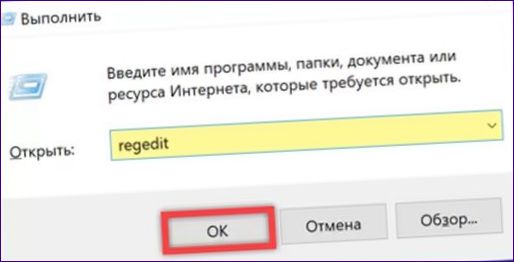
Expandera HKCU-avdelningen och följ vägen som markeras av markören i adressfältet. Välj den katalog som är markerad med ett dubbelmärke på skärmdumpen till vänster i redigeringsverktyget. På höger sida visas följande. Leta upp raden med markeringen ”3” och dubbelklicka på den. Ändra värdet i popup-fönstret genom att ställa in ”0”. Spara ändringarna genom att klicka på ”OK”.
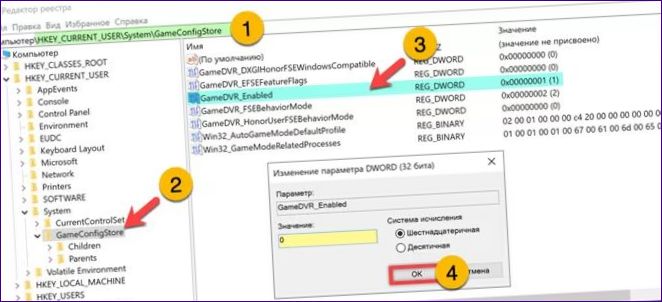
Växla till HKLM-avdelningen och följ den markerade sökvägen i adressfältet. Högerklicka på målkatalogen för att expandera kontexten och undermenyn. Välj den linje som är markerad med en tre.
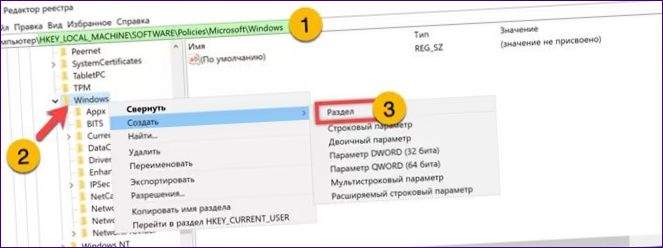
Ge den skapade partitionen namnet ”GameDVR” och välj den med musen. Gå till höger i fönstret och klicka på menyn ”Create” (skapa). Välj DWORD-alternativet i listan.
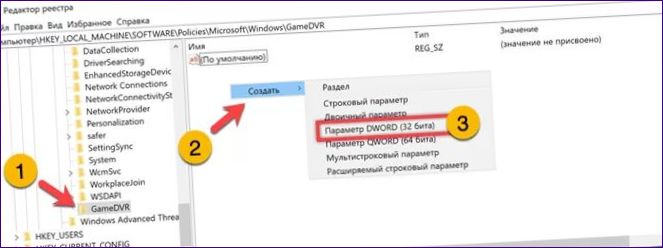
Ge den ett namn ”AllowGameDVR”. Dubbelklicka på katalognamnet för att öppna redigeringsområdet. Kontrollera att värdet i det grönt markerade fältet är lika med noll. Stäng redigeraren och starta om datorn för att tillämpa de nya inställningarna.
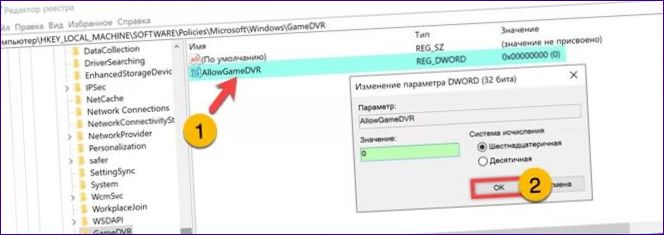
Grupprincipregel
Skriv ”gpedit.msc” i dialogrutan Kör dialogrutan. Tryck på OK eller tryck på Enter-knappen för att starta Redigeraren för grupprinciper.
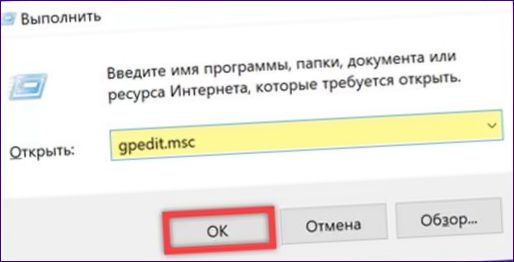
Expandera den katalog som är grönt markerad i den vänstra delen av MMC-konsolen. Välj den mapp som är markerad med ”1”. Dess innehåll visas i den högra halvan av fönstret. Dubbelklicka på beskrivningsområdet för enstaka objekt för att öppna dialogrutan för redigering.
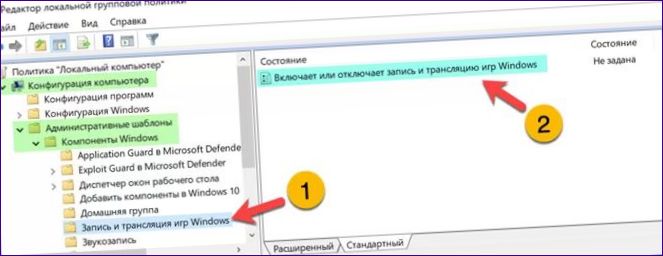
Flytta radioknappen till den position som är markerad med en pil. Spara ändringarna genom att klicka på ”Apply” och stäng dialogrutan genom att klicka på ”OK”. Starta om datorn för att inställningarna ska träda i kraft.
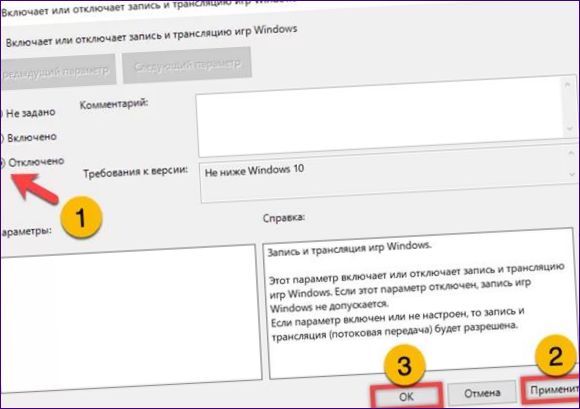
PowerShell
Om du vill ta bort kontrollpanelen för Xbox-spel från operativsystemet använder du PowerShell-skalet för att ersätta det klassiska CMD.
Öppna den avancerade menyn ”Start” med hjälp av kortkommandot ”Win+X”. Klicka på linjen som är markerad i ramen för att starta ett skal med förhöjda privilegier.
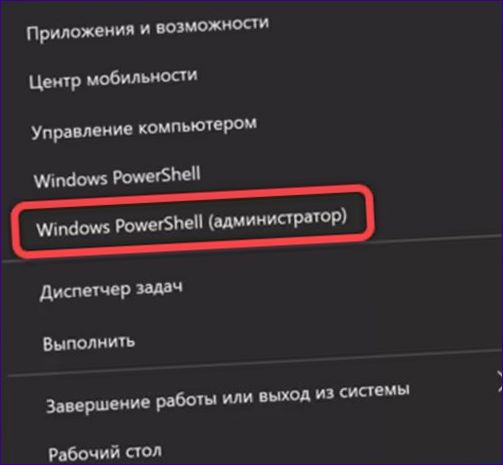
När promptrutan visas skriver du kommandot för att ta bort alla Xbox-komponenter: ”get-appxpackage *xbox* | remove-appxpackage. Tryck på enter. I slutfasen av utförandet kommer konsolfönstret ibland att visa ett felmeddelande som kan ignoreras.

Testa Windows-inställningarna genom att trycka på ”Win+i”. Navigera till det avsnitt som markeras i skärmbilden.
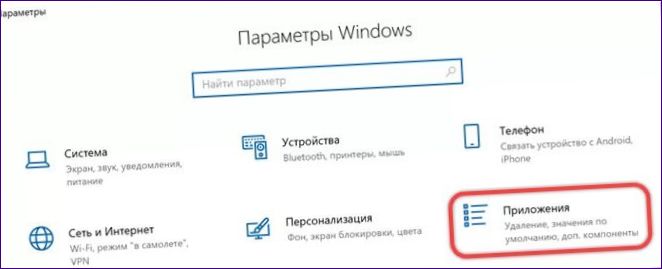
Välj den linje som är markerad med ett i sidomenyn. Hitta sökrutan till höger i fönstret. Skriv ”xbox” i programmet och se till att alla komponenter i spelpanelen har tagits bort från systemet.
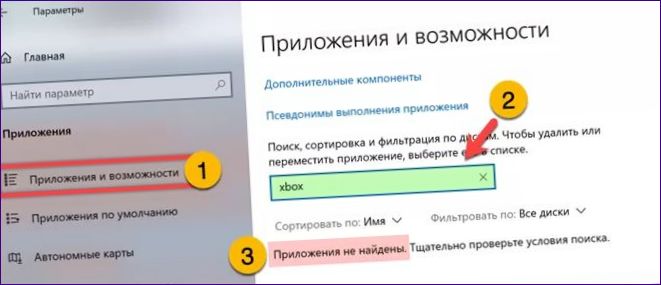
Avslutningsvis
Våra experter har listat flera alternativ för att inaktivera och helt ta bort Xbox-komponenter i Windows 10. Välj den mest lämpliga och få tillbaka den prestanda som du förlorat i spelen.

Hur avinstallerar jag Xbox från Windows 10?